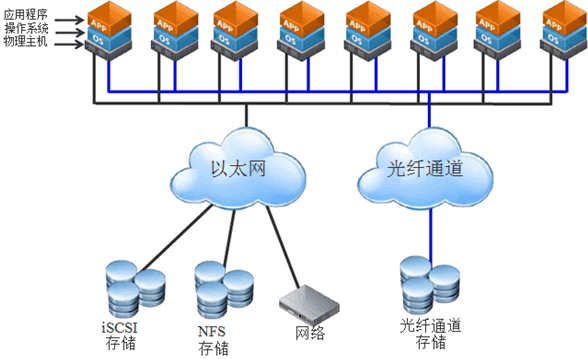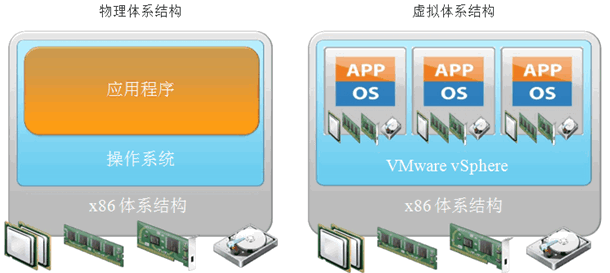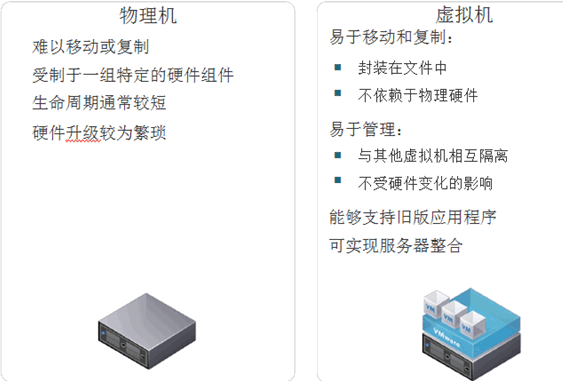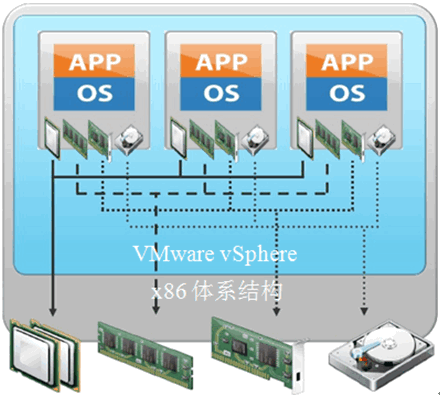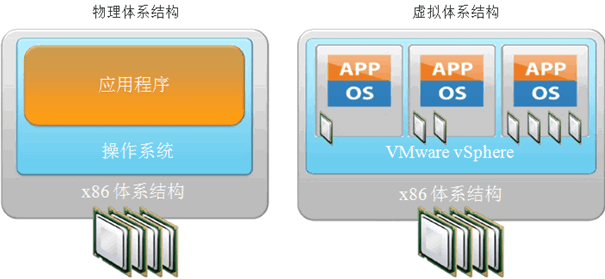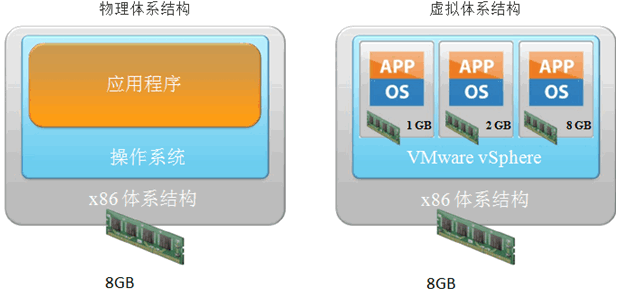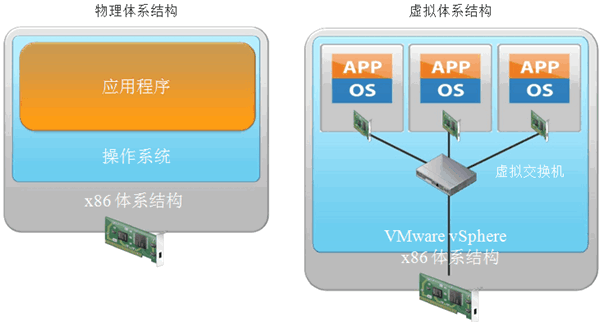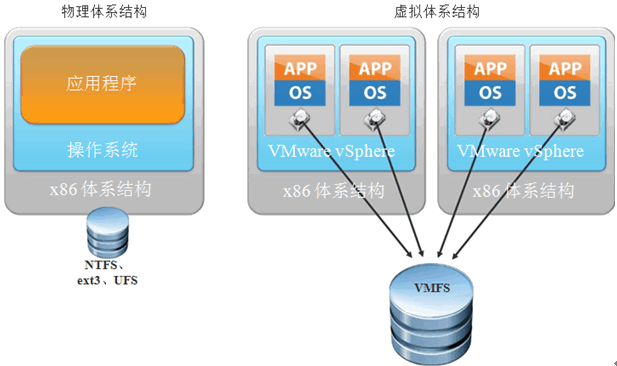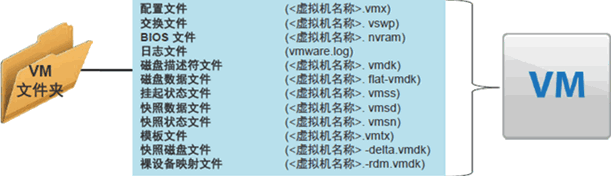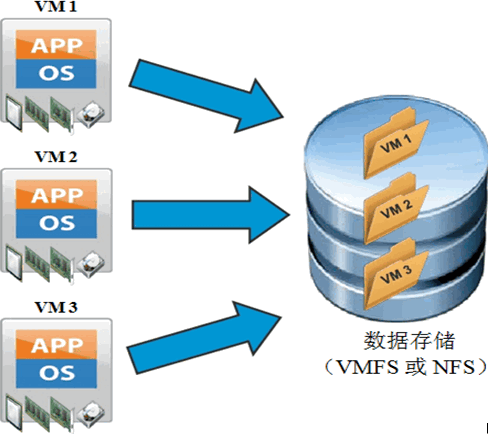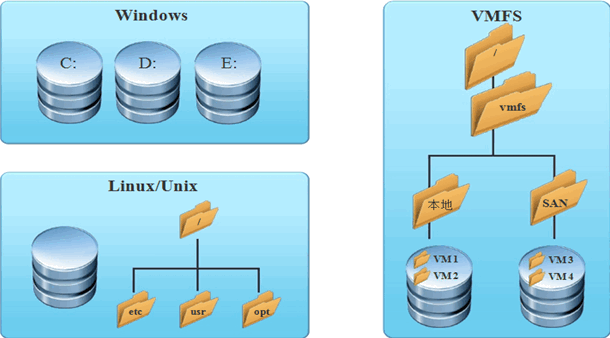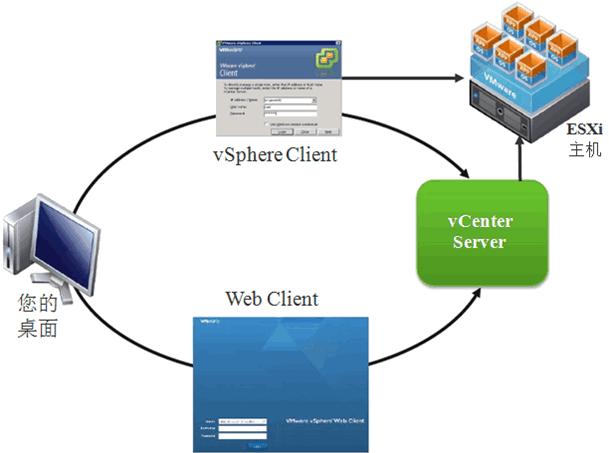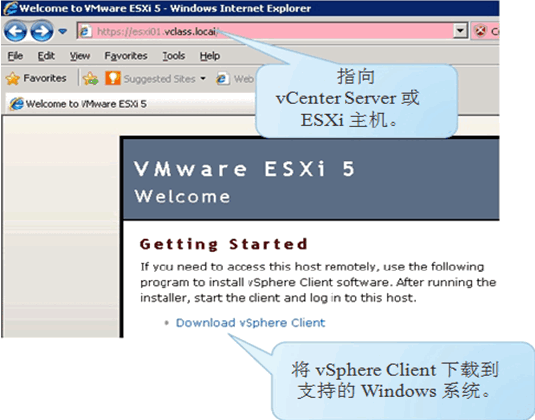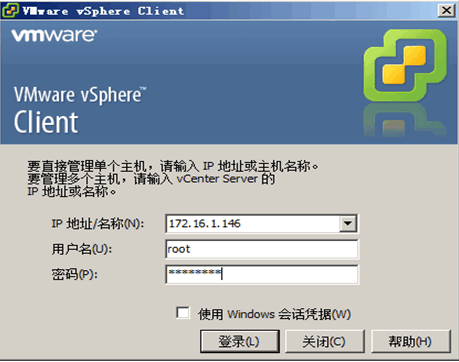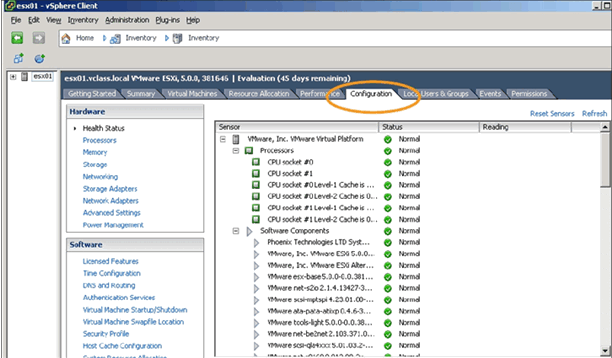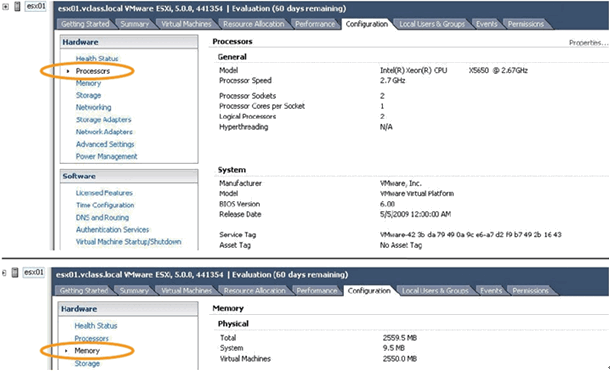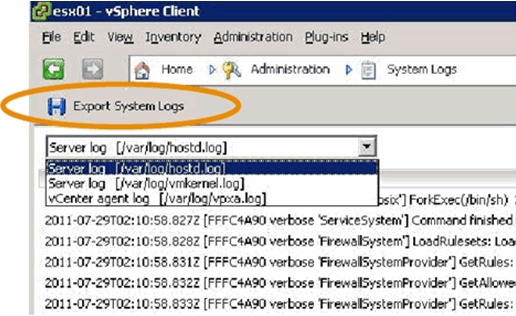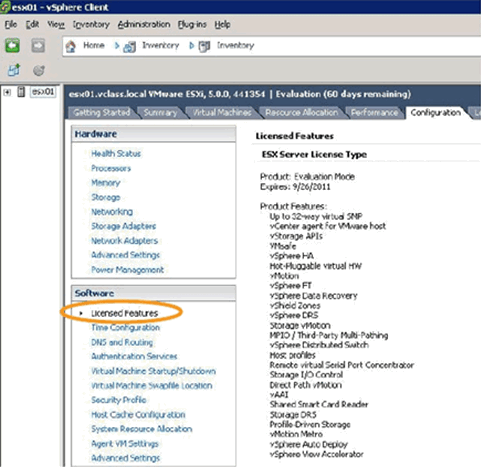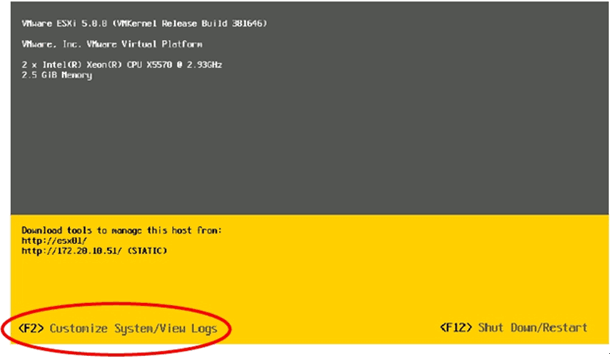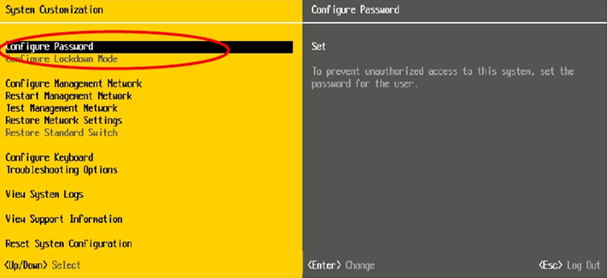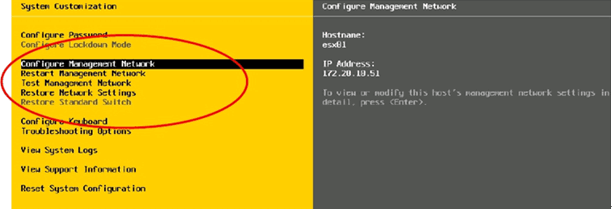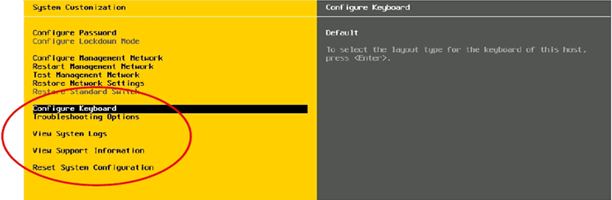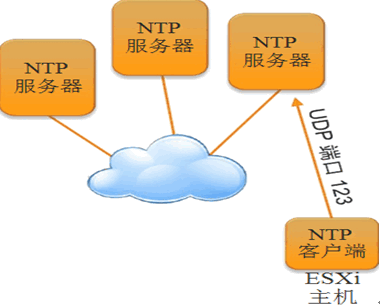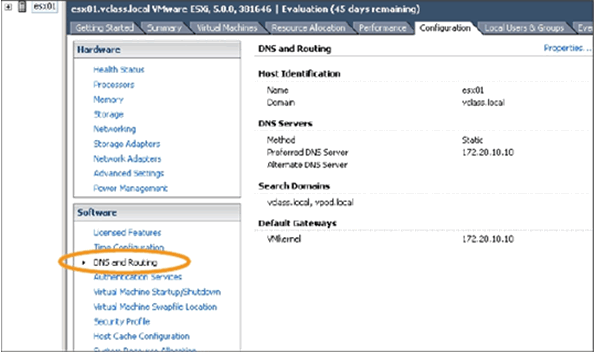VMware 虚拟化简介
虚拟化简介
Vmware Vspere虚拟机分为vNetwork标准交换机和VNetwork分布式交换机
vNetwork标准交换机:
单个主机的虚拟交换机配置
vNetwork分布式交换机:
这种虚拟交换机可在跨多个物理主机,在迁移虚拟机时为虚拟机提供一致的网络配置环境
1、虚拟化简介
1.1、物理基础架构
这张是我们常见的IT系统物理基础架构,以网络为分割线(以太网、光纤通道),我们可以看出有很多物理主机所构成的服务器群,在物理主机上安装操作系统及业务应用;下面是常见的存储资源,比如ISCSI存储FC tunnel存储等等,这是我们常见的一个物理基础架构。
IT系统虚拟架构,从物理架构到虚拟架构我们引入了硬件资源统一调度层的概念,及中间蓝色的这个方框Vmware Vsphere。
1.2、物理体系结构与虚拟体系结构
x86是一个intel通用计算机系列的标准编号缩写,也是标识一套通用的计算机指令集合,即CISC(Complex Instruction Set Computer)复杂指令集计算机。
1、传统物理架构通过操作系统OS对底层的物理硬件资源进行管理
2、虚拟体系架构通过VmwareVsphere OS进行对底层物理硬件进行资源整合同时对硬件资源进行虚拟分配
RISC的英文全称是Reduced Instruction Set Computer,中文是精简指令集计算机,中高档服务器中采用RISC指令的CPU主要有Compaq(康柏,即新惠普)公司的Alpha、HP公司的PA-RISC、IBM公司的PowerPC、MIPS公司的MIPS和SUN公司的Sparc。
CISC,指令集丰富,指令不等长,善于执行复杂工作,串行性能较强。
RISC指令集,指令集精简、但指令等长,虽然这样的设计可以提高处理效率,但在遇到复杂的指令后,就需要更多的简单指令来堆砌复杂任务。
1.3、为什么使用虚拟机?
物理机是相对虚拟机而言,他也有自己的一些特点,比如说难以复制和移动,受制于一组特定的硬件组件,有一定生命周期,硬件升级较为繁琐。
那么虚拟机呢?我们首先要记住虚拟机的概念,虚拟机:一组离散的数据文件。他也有自身的一些特点,比如说易于移动和复制,封装在文件中,不依赖物理硬件;易于管理,与其他虚拟机相互隔离,不受硬件变化的影响。
同时虚拟机还有两个较为明显的优势
1、有效利用硬件资源,减少资源浪费。
2、通过HA、FT Fault Tolerance两个功能使虚拟机具有较高的可靠性。
1.4、资源共享
基于x86架构的物理资源共享模式,通过Vmware Vsphere OS 将CPU、内存、硬件、网卡等融合在一起,进行统一整合,统一调度
1.5、CPU虚拟化
左半面是传统的物理体系结构,这台主机由4颗CPU,那么操作系统可以识别出4颗CPU,当然每一个都是好的,没有损坏的。
右半面是虚拟体系结构,这台主机也有4颗CPU,但是通过Vmware Vshpere进行虚拟硬件分配以后,第一个虚拟机分配1颗CPU,第二个虚拟机分配2颗,第三个虚拟机分配了4颗,我们有没有发现一个问题?三个虚拟机分配总和大于物理机CPU数量之和,这也是Vmware虚拟体系结构的一个特性,即所有虚拟机分配CPU资源可以超额分配,但是也有限制,比如单个虚拟机分配CPU资源大于物理节点总资源。
1.6、内存虚拟化
1、单个虚拟机分配内存资源不能大于所在物理主机所有总内存之和
2、所有虚拟机分配内存资源可以超额分配
1.7、物理网络与虚拟网络
左半面是我们常见的物理体系结构,通过操作系统来管理物理网卡。
右半面是虚拟体系结构,通过Vmware Vsphere虚拟出交换机、网卡,所有虚拟机统一通过所在物理主机网卡与外界进行通信。
1.8、物理文件系统与VMware vShere VMFS
下面我们来看一下物理文件系统与VMFS文件系统的区别
首先要说明一下,物理存储可以是本地磁盘、也可以是SAN存储,NAS/NFS存储。
常见物理文件系统NTFS、FAT32、EXT3 等等。
Vmfs是虚拟体系结构中的一种专有文件系统,vsphere将外部存储(SAN NAS NFS等)划分的存储资源进行整合,在创建虚拟机的同时通过VMFS文件系统(datastore)来划分所需存储资源,VMFS-5可以实现并发访问共享存储,动态扩展。
1.9、组成虚拟机的文件
2.0、封装
封装的概念
将虚拟机对应的一组离散文件打包放在一个VM包里,就是封装
如图将所有虚拟机的封装包存储在VMFS或NFS等数据存储中,进行统一管理
2.1、文件系统布局
2.2、vSphere如何融入云计算
安装vSphere5将创建一个虚拟基础架构
VM在此虚拟基础架构中运行
VMwarevCloudDirector创建云计算环境
第三方企业托管私有云
通过VMware云计算,您可以在私有云或公共云中运行虚拟机,从而满足您的业务需求。
2、VMware vSphere用户界面
2.1、连接ESXI
三种连接ESXI的方式
1、通过VsphereClient 直接连接ESXI主机
2、ESXI主机已经部署Vcenterserver 且服务正常启动
可以通过web界面登录Vcenterserver管理esxi
也可以通过VsphereClient登录Vcenter server管理esxi
区别:通过Vcenter Server管理ESXI主机可以使用更多的高级功能,比如vmotion,配置分布式交换机等等
2.2、下载vSphere Client
vSphere Client是用于从Windows系统远程连接到VMware vCenter Server的界面
可通过两种方式下载vSphere Client:
1、使用VMware Infrastructure Management安装程序。
2、通过vCenter Server系统或ESXi主机下载该客户端
需要访问Internet
可以通过互联网官方免费下载
通过web下载Vsphere Client 的前提是已经部署Vcenter Server 且启动web服务
2.3、使用vSphere Client
vSphere Client是用于从WindowsPC远程连接到ESXi主机或vCenter Server的界面。
在vSphere Client登录屏幕中输入:
ESXi主机或vCenter Server的主机名或IP地址
用户名
该用户的密码
(可选)使用Windows会话凭据
2.4、vSphere Client面板上的内容
vSphere Client:“Configuration”(配置)选项卡
进入esxi主界面,选择configuarion 视图查看物理机信息
查看处理器和内存配置(CPU信息、内存信息)
查看 ESXi系统日志
esxi支持系统日志功能,可以通过进入 home/Administrator/system logs视图,导出主机日志文件一般在系统宕机重启以后我们导出日志文件进行故障分析,日常运维过程中也可以通过定期导出日志进行分析,提前发现一些软硬件故障。
查看已许可的功能
通过configuraton视图中的Licensed Features 可以查看正在运行的主机许可状态及所支持功能信息
购买许可证之前,可在评估模式下安装ESXi:
用于演示和评估
软件安装完毕后即可完整运行
无需任何许可配置
60天内提供完整功能
通过命令提示符管理 ESXi
要通过远程命令提示符执行管理任务,请使用:
1、VMwarevSPhere命令行界面(cCLI)
一组从远程Linux或Windows系统运行并在ESXi主机上执行的命令
打包为一个应用程序
2、VMwarevSphere Management Assistant(vMA):
运行各种工具包的平台:
-vCLI
-vSphereSDK for Perl
-vSphereAPI
打包为一个基于Linux的虚拟设备
3、VMwarevSphere PowerCLI:
用于管理vSPhere环境的自动化工具
作为WindowsPowerShell的插件分发
注:无论管理哪一种设备,交换机、路由器、小机等等,我们都会想到一点就是如何通过命令行,甚至脚本来控制它,VCLI就是用来通过命令管理ESXI主机的一种工具,这个工具可以通过VMWARE官网免费下载,有LINUX和WIN两种版本,比较常用的命令例如hostupdata升级ESXi、svmotion迁移虚拟机等等。
3、ESXi概述
3.1、VMware ESXi
1、购买vSphere 5时附带,也可以下载免费版本
2、高安全性
内存强化
内核模块完整性
值得信赖的平台模块
3、占用磁盘空间小
4、可安装在硬盘、SANLUN、USB设备、SD卡中,也可以直接安装到内存中
3.2、ESXi体系结构
以Vmkernel为分割线
底层的硬件资源通过Vmkernel统一管控,统一调度。
在Vmkernel之上,我们虚拟出很多虚拟机,安装不同的操作系统之上,部署Vmware软件包,比如VC、Vclient等等。
3.3、配置ESXi
直接控制台用户界面(DCUI)类似于仅可接受键盘操作的计算机BIOS用户界面。
这个界面需要通过外接显示器直连物理主机才能看到
这个ESXI的主界面可以看到一些基本硬件信息及系统信息
点击F2进入主管理界面
root用户访问
利用DCUI,管理员可以:
1、设置root密码(仅限复杂密码)
2、启用或禁用锁定模式(防止用户以root用户身份访问主机)
这个是ESXI的主管理界面,首先我们需要先配置一个密码,增强安全性
管理网络
利用DCUI科修改下列网络设置:
1、主机名称
2、IP配置(IP地址、子网掩码、默认网关)
3、DNS服务器
点击configure management network选项来配置ESXI网络基本信息,物理网卡的双网卡绑定也可以在这个里面进行配置
管理网络
利用DCUI,管理员可以:
1、配置键盘布局
2、查看支持信息
3、查看系统日志
4、在必要时启用故障排除服务
我们从图上还可以看到其他的配置选项
配置键盘布局
排错
系统日志
支持信息
重置系统配置
3.4、ESXi作为NTP客户端
网络时间协议(NTP)是一种“客户端-服务器”协议,用于实现计算机时钟与时间基准的同步。
NTP在以下方面很重要:
1、获得准确的性能图
2、在日志消息中使用准确的时间戳
3、虚拟机具有同步所需的时间源
可将ESXi主机配置为NTP客户端
它可以与Internet上的NTP服务器或企业的NTP服务器同步时间
配置NTP客户端
NTP服务是一种网络时钟对时服务
将ESXI主机配置为NTP客户端,与NTP Server进行时间同步
好处就是可以获取更为准确的性能图、日志中使用时间戳等等
3.5、配置
网络设置:DNS和路由
在“DNS and Routing”(DNS和路由)链接中,您可以更改:
1、主机名和域
2、DNS服务器地址和搜索域
3、默认VMkernel网关
远程访问设置:安全配置文件
1、远程客户端无法访问主机上的服务
2、本地客户端无法访问远程主机上的服务
3、除非另行配置,否则守护进程将随ESXI主机一同启动和停止:
例如:DCUI或NTP
远程访问控制
用于限制客户端访问
ESXI用户账户最佳实践
在这里我们主要讲三点
1、严格控制ESXI主机的root特权
2、使用Vsphere Client 管理ESXI主机
3、最好使用VCenter Server(也就是VCenterServer用户账户)管理主机
郑重声明:本站内容如果来自互联网及其他传播媒体,其版权均属原媒体及文章作者所有。转载目的在于传递更多信息及用于网络分享,并不代表本站赞同其观点和对其真实性负责,也不构成任何其他建议。